호스트 프로토콜의 변환을 완료합니다. - E2800은
 변경 제안
변경 제안


호스트 포트의 프로토콜을 변환한 후에는 새 프로토콜을 사용하기 전에 추가 단계를 수행해야 합니다.
이 단계는 베이스보드 호스트 포트와 HIC 포트의 시작 및 종료 프로토콜에 따라 다릅니다.
FC에서 iSCSI로 변환을 완료합니다
모든 호스트 포트를 FC에서 iSCSI로 전환한 경우 iSCSI 네트워킹을 구성해야 합니다.
-
스위치를 구성합니다.
iSCSI 트래픽을 전송하는 데 사용되는 스위치는 공급업체의 iSCSI 권장 사항에 따라 구성해야 합니다. 이러한 권장 사항에는 구성 지시문과 코드 업데이트가 모두 포함될 수 있습니다.
-
SANtricity 시스템 관리자에서 메뉴: 하드웨어 [iSCSI 포트 구성]을 선택합니다.
-
포트 설정을 선택합니다.
다양한 방법으로 iSCSI 네트워크를 설정할 수 있습니다. 사용자 환경에 가장 적합한 구성을 선택하는 방법은 네트워크 관리자에게 문의하십시오.
-
SANtricity System Manager에서 호스트 정의를 업데이트합니다.
호스트 또는 호스트 클러스터 추가에 대한 지침이 필요한 경우 SANtricity System Manager에 대한 온라인 도움말을 참조하십시오. -
스토리지 [호스트] 메뉴를 선택합니다.
-
포트를 연결할 호스트를 선택하고 * 설정 보기/편집 * 을 클릭합니다.
호스트 설정 대화 상자가 나타납니다.
-
호스트 포트 * 탭을 클릭합니다.
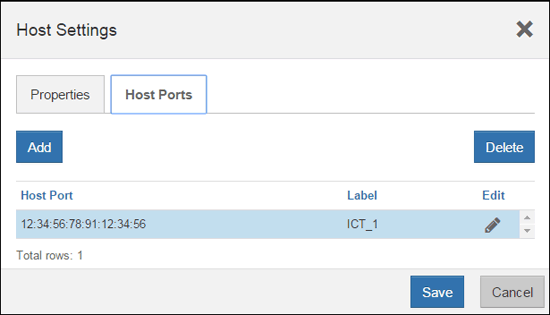
-
추가 * 를 클릭하고 * 호스트 포트 추가 * 대화 상자를 사용하여 새 호스트 포트 식별자를 호스트에 연결합니다.
호스트 포트 식별자 이름의 길이는 호스트 인터페이스 기술에 의해 결정됩니다. FC 호스트 포트 식별자 이름은 16자여야 합니다. iSCSI 호스트 포트 식별자 이름은 최대 223자입니다. 포트는 고유해야 합니다. 이미 구성된 포트 번호는 허용되지 않습니다.
-
삭제 * 를 클릭하고 * 호스트 포트 삭제 * 대화 상자를 사용하여 호스트 포트 식별자를 제거(연결 해제)합니다.
Delete * 옵션은 호스트 포트를 물리적으로 제거하지 않습니다. 이 옵션은 호스트 포트와 호스트 간의 연결을 제거합니다. 호스트 버스 어댑터 또는 iSCSI 이니시에이터를 제거하지 않는 한, 호스트 포트는 컨트롤러에서 계속 인식됩니다.
-
호스트 포트 식별자 설정에 변경 사항을 적용하려면 * 저장 * 을 클릭합니다.
-
추가 호스트 포트 식별자를 추가 및 제거하려면 다음 단계를 반복합니다.
-
-
호스트를 재부팅하거나 호스트가 LUN을 올바르게 검색할 수 있도록 재검색을 수행합니다.
-
볼륨을 다시 마운트하거나 블록 볼륨을 사용하여 시작합니다.
iSCSI를 FC로 변환합니다
모든 호스트 포트를 iSCSI에서 FC로 전환한 경우 FC 네트워킹을 구성해야 합니다.
-
HBA 유틸리티를 설치하고 이니시에이터 WWPN을 확인합니다.
-
스위치를 조닝(Zoning)합니다.
스위치를 조닝하면 호스트가 스토리지에 접속할 수 있고 경로 수가 제한됩니다. 스위치의 관리 인터페이스를 사용하여 스위치를 조닝(Zoning)합니다.
-
SANtricity System Manager에서 호스트 정의를 업데이트합니다.
-
스토리지 [호스트] 메뉴를 선택합니다.
-
포트를 연결할 호스트를 선택하고 * 설정 보기/편집 * 을 클릭합니다.
호스트 설정 대화 상자가 나타납니다.
-
호스트 포트 * 탭을 클릭합니다.
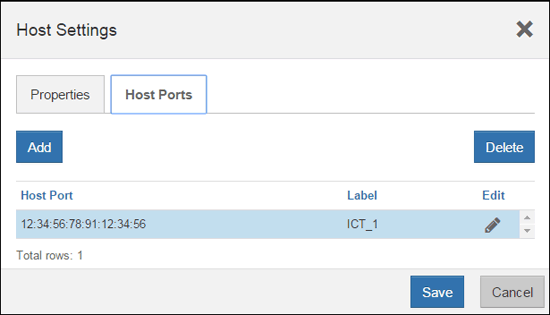
-
추가 * 를 클릭하고 * 호스트 포트 추가 * 대화 상자를 사용하여 새 호스트 포트 식별자를 호스트에 연결합니다.
호스트 포트 식별자 이름의 길이는 호스트 인터페이스 기술에 의해 결정됩니다. FC 호스트 포트 식별자 이름은 16자여야 합니다. iSCSI 호스트 포트 식별자 이름은 최대 223자입니다. 포트는 고유해야 합니다. 이미 구성된 포트 번호는 허용되지 않습니다.
-
삭제 * 를 클릭하고 * 호스트 포트 삭제 * 대화 상자를 사용하여 호스트 포트 식별자를 제거(연결 해제)합니다.
Delete * 옵션은 호스트 포트를 물리적으로 제거하지 않습니다. 이 옵션은 호스트 포트와 호스트 간의 연결을 제거합니다. 호스트 버스 어댑터 또는 iSCSI 이니시에이터를 제거하지 않는 한, 호스트 포트는 컨트롤러에서 계속 인식됩니다.
-
호스트 포트 식별자 설정에 변경 사항을 적용하려면 * 저장 * 을 클릭합니다.
-
추가 호스트 포트 식별자를 추가 및 제거하려면 다음 단계를 반복합니다.
-
-
호스트를 재부팅하거나 재검색을 수행하여 호스트가 매핑된 스토리지를 올바르게 검색하도록 합니다.
-
볼륨을 다시 마운트하거나 블록 볼륨을 사용하여 시작합니다.
FC에서 FC/iSCSI로 변환을 완료합니다
이전에 모든 FC 호스트 포트를 iSCSI로 변환한 경우에는 기존 구성을 수정하여 iSCSI를 지원해야 할 수 있습니다.
다음 옵션 중 하나를 사용하여 새 iSCSI 포트를 사용할 수 있습니다. 정확한 단계는 현재 및 계획된 네트워크 토폴로지에 따라 다릅니다. 옵션 1은 새 iSCSI 호스트를 스토리지에 연결하려 한다고 가정합니다. 옵션 2에서는 변환된 포트에 연결된 호스트를 FC에서 iSCSI로 변환하려고 한다고 가정합니다.
옵션 1: FC 호스트를 이동하고 새 iSCSI 호스트를 추가합니다
-
모든 FC 호스트를 새 iSCSI 포트에서 FC로 남아 있는 포트로 이동합니다.
-
이중 프로토콜 SFP를 아직 사용하지 않는 경우 FC SFP를 모두 제거하십시오.
-
직접 또는 스위치를 사용하여 이러한 포트에 새 iSCSI 호스트를 연결합니다.
-
새 호스트 및 포트에 대한 iSCSI 네트워킹을 구성합니다. 자세한 내용은 를 참조하십시오 "Linux Express 구성", "Windows Express 구성", 또는 "VMware Express 구성".
옵션 2: FC 호스트를 iSCSI로 변환합니다
-
변환된 포트에 연결된 FC 호스트를 종료합니다.
-
변환된 포트에 대한 iSCSI 토폴로지를 제공합니다. 예를 들어, 모든 스위치를 FC에서 iSCSI로 변환합니다.
-
이중 프로토콜 SFP를 아직 사용하지 않는 경우 변환된 포트에서 FC SFP를 제거하고 iSCSI SFP 또는 이중 프로토콜 SFP로 교체합니다.
-
변환된 포트의 SFP에 케이블을 연결하고 올바른 iSCSI 스위치 또는 호스트에 연결되었는지 확인합니다.
-
호스트의 전원을 켭니다.
-
를 사용합니다 "NetApp 상호 운용성 매트릭스" iSCSI 호스트를 구성하는 도구입니다.
-
호스트 파티션을 편집하여 iSCSI 호스트 포트 ID를 추가하고 FC 호스트 포트 ID를 제거합니다.
-
iSCSI 호스트가 재부팅된 후 호스트에서 해당 절차를 사용하여 볼륨을 등록하고 운영 체제에서 사용할 수 있도록 합니다.
-
SMcli 명령을 사용할 수 있습니다
-identifyDevices볼륨에 해당하는 장치 이름을 표시합니다. SMcli는 SANtricity OS에 포함되어 있으며 SANtricity System Manager를 통해 다운로드할 수 있습니다. SANtricity System Manager를 통해 SMcli를 다운로드하는 방법에 대한 자세한 내용은 를 참조하십시오 "SANtricity System Manager 온라인 도움말에서 CLI(Command Line Interface) 항목을 다운로드하십시오". -
볼륨을 사용 가능하게 만들기 위해 운영 체제와 함께 제공되는 특정 도구 및 옵션을 사용해야 할 수도 있습니다(즉, 드라이브 문자를 할당하고 마운트 지점을 만드는 등). 자세한 내용은 호스트 운영 체제 설명서를 참조하십시오.
-
iSCSI를 FC/iSCSI로 변환합니다
이전에 모든 iSCSI 호스트 포트를 FC로 변환한 경우에는 기존 구성을 수정하여 FC를 지원해야 할 수 있습니다.
다음 옵션 중 하나를 사용하여 새 FC 포트를 사용할 수 있습니다. 정확한 단계는 현재 및 계획된 네트워크 토폴로지에 따라 다릅니다. 옵션 1은 새 FC 호스트를 스토리지에 연결하려 한다고 가정합니다. 옵션 2에서는 변환된 포트에 연결된 호스트를 iSCSI에서 FC로 변환하려고 한다고 가정합니다.
옵션 1: iSCSI 호스트를 이동하고 새 FC 호스트를 추가합니다
-
새 FC 포트에서 iSCSI가 남아 있는 포트로 iSCSI 호스트를 이동합니다.
-
이중 프로토콜 SFP를 아직 사용하지 않는 경우 FC SFP를 모두 제거하십시오.
-
직접 또는 스위치를 사용하여 이러한 포트에 새 FC 호스트를 연결합니다.
-
새 호스트 및 포트에 대해 FC 네트워킹을 구성합니다. 자세한 내용은 를 참조하십시오 "Linux Express 구성", "Windows Express 구성", 또는 "VMware Express 구성".
옵션 2: iSCSI 호스트를 FC로 변환
-
변환된 포트에 연결된 iSCSI 호스트를 종료합니다.
-
변환된 포트에 대한 FC 토폴로지를 제공합니다. 예를 들어, 모든 스위치를 iSCSI에서 FC로 변환합니다.
-
이중 프로토콜 SFP를 아직 사용하지 않는 경우 변환된 포트에서 iSCSI SFP를 제거하고 FC SFP 또는 이중 프로토콜 SFP로 교체합니다.
-
변환된 포트의 SFP에 케이블을 연결하고 케이블이 올바른 FC 스위치 또는 호스트에 연결되었는지 확인합니다.
-
호스트의 전원을 켭니다.
-
를 사용합니다 "NetApp 상호 운용성 매트릭스" 툴을 사용하여 FC 호스트를 구성합니다.
-
호스트 파티션을 편집하여 FC 호스트 포트 ID를 추가하고 iSCSI 호스트 포트 ID를 제거합니다.
-
새 FC 호스트가 재부팅된 후 호스트에서 해당 절차를 사용하여 볼륨을 등록하고 운영 체제에서 사용할 수 있도록 합니다.
-
SMcli 명령을 사용할 수 있습니다
-identifyDevices볼륨에 해당하는 장치 이름을 표시합니다. SMcli는 SANtricity OS에 포함되어 있으며 SANtricity System Manager를 통해 다운로드할 수 있습니다. SANtricity System Manager를 통해 SMcli를 다운로드하는 방법에 대한 자세한 내용은 를 참조하십시오 "SANtricity System Manager 온라인 도움말에서 CLI(Command Line Interface) 항목을 다운로드하십시오". -
볼륨을 사용 가능하게 만들기 위해 운영 체제와 함께 제공되는 특정 도구 및 옵션을 사용해야 할 수도 있습니다(즉, 드라이브 문자를 할당하고 마운트 지점을 만드는 등). 자세한 내용은 호스트 운영 체제 설명서를 참조하십시오.
-
FC/iSCSI를 FC로 변환합니다
이전에 FC 호스트 포트와 iSCSI 호스트 포트를 조합하여 모든 포트를 FC로 전환한 경우 새 FC 포트를 사용하려면 기존 구성을 수정해야 할 수 있습니다.
다음 옵션 중 하나를 사용하여 새 FC 포트를 사용할 수 있습니다. 정확한 단계는 현재 및 계획된 네트워크 토폴로지에 따라 다릅니다. 옵션 1은 새 FC 호스트를 스토리지에 연결하려 한다고 가정합니다. 옵션 2에서는 포트 1과 2에 연결된 호스트를 iSCSI에서 FC로 변환하려고 한다고 가정합니다.
옵션 1: iSCSI 호스트를 제거하고 FC 호스트를 추가합니다
-
아직 이중 프로토콜 SFP를 사용하지 않는 경우 iSCSI SFP를 모두 제거하고 FC SFP 또는 이중 프로토콜 SFP로 교체하십시오.
-
이중 프로토콜 SFP를 아직 사용하지 않는 경우 FC SFP를 모두 제거하십시오.
-
직접 또는 스위치를 사용하여 이러한 포트에 새 FC 호스트를 연결합니다
-
새 호스트 및 포트에 대해 FC 네트워킹을 구성합니다. 자세한 내용은 를 참조하십시오 "Linux Express 구성", "Windows Express 구성", 또는 "VMware Express 구성".
옵션 2: iSCSI 호스트를 FC로 변환
-
변환된 포트에 연결된 iSCSI 호스트를 종료합니다.
-
이러한 포트에 FC 토폴로지를 제공합니다. 예를 들어, iSCSI에서 FC로 이러한 호스트에 연결된 모든 스위치를 변환합니다.
-
아직 이중 프로토콜 SFP를 사용하지 않는 경우 포트에서 iSCSI SFP를 제거하고 FC SFP 또는 이중 프로토콜 SFP로 교체합니다.
-
SFP에 케이블을 연결하고 케이블이 올바른 FC 스위치 또는 호스트에 연결되었는지 확인합니다.
-
호스트의 전원을 켭니다.
-
를 사용합니다 "NetApp 상호 운용성 매트릭스" 툴을 사용하여 FC 호스트를 구성합니다.
-
호스트 파티션을 편집하여 FC 호스트 포트 ID를 추가하고 iSCSI 호스트 포트 ID를 제거합니다.
-
새 FC 호스트가 재부팅된 후 호스트에서 해당 절차를 사용하여 볼륨을 등록하고 운영 체제에서 사용할 수 있도록 합니다.
-
SMcli 명령을 사용할 수 있습니다
-identifyDevices볼륨에 해당하는 장치 이름을 표시합니다. SMcli는 SANtricity OS에 포함되어 있으며 SANtricity System Manager를 통해 다운로드할 수 있습니다. SANtricity System Manager를 통해 SMcli를 다운로드하는 방법에 대한 자세한 내용은 를 참조하십시오 "SANtricity System Manager 온라인 도움말에서 CLI(Command Line Interface) 항목을 다운로드하십시오". -
볼륨을 사용 가능하게 만들기 위해 운영 체제와 함께 제공되는 특정 도구 및 옵션을 사용해야 할 수도 있습니다(즉, 드라이브 문자를 할당하고 마운트 지점을 만드는 등). 자세한 내용은 호스트 운영 체제 설명서를 참조하십시오.
-
FC/iSCSI를 iSCSI로 변환합니다
이전에 FC 호스트 포트와 iSCSI 호스트 포트를 조합하여 모든 포트를 iSCSI로 전환한 경우 새 iSCSI 포트를 사용하려면 기존 구성을 수정해야 할 수 있습니다.
다음 옵션 중 하나를 사용하여 새 iSCSI 포트를 사용할 수 있습니다. 정확한 단계는 현재 및 계획된 네트워크 토폴로지에 따라 다릅니다. 옵션 1은 새 iSCSI 호스트를 스토리지에 연결하려 한다고 가정합니다. 옵션 2에서는 호스트를 FC에서 iSCSI로 변환한다고 가정합니다.
옵션 1: FC 호스트를 제거하고 iSCSI 호스트를 추가합니다
-
아직 이중 프로토콜 SFP를 사용하지 않는 경우 FC SFP를 모두 제거하고 iSCSI SFP 또는 이중 프로토콜 SFP로 교체하십시오.
-
직접 또는 스위치를 사용하여 이러한 포트에 새 iSCSI 호스트를 연결합니다.
-
새 호스트 및 포트에 대한 iSCSI 네트워킹을 구성합니다. 자세한 내용은 를 참조하십시오 "Linux Express 구성", "Windows Express 구성", 또는 "VMware Express 구성".
옵션 2: FC 호스트를 iSCSI로 변환합니다
-
변환된 포트에 연결된 FC 호스트를 종료합니다.
-
이러한 포트에 iSCSI 토폴로지를 제공합니다. 예를 들어, 호스트에 접속된 모든 스위치를 FC에서 iSCSI로 변환합니다.
-
아직 이중 프로토콜 SFP를 사용하지 않는 경우 포트에서 FC SFP를 제거하고 iSCSI SFP 또는 이중 프로토콜 SFP로 교체합니다.
-
SFP에 케이블을 연결하고 케이블이 올바른 iSCSI 스위치 또는 호스트에 연결되었는지 확인합니다.
-
호스트의 전원을 켭니다.
-
를 사용합니다 "NetApp 상호 운용성 매트릭스" iSCSI 호스트를 구성하는 도구입니다.
-
호스트 파티션을 편집하여 iSCSI 호스트 포트 ID를 추가하고 FC 호스트 포트 ID를 제거합니다.
-
새 iSCSI 호스트가 재부팅된 후 호스트에서 해당 절차를 사용하여 볼륨을 등록하고 운영 체제에서 사용할 수 있도록 합니다.
-
SMcli 명령을 사용할 수 있습니다
-identifyDevices볼륨에 해당하는 장치 이름을 표시합니다. SMcli는 SANtricity OS에 포함되어 있으며 SANtricity System Manager를 통해 다운로드할 수 있습니다. SANtricity System Manager를 통해 SMcli를 다운로드하는 방법에 대한 자세한 내용은 를 참조하십시오 "SANtricity System Manager 온라인 도움말에서 CLI(Command Line Interface) 항목을 다운로드하십시오". -
볼륨을 사용 가능하게 만들기 위해 운영 체제와 함께 제공되는 특정 도구 및 옵션을 사용해야 할 수도 있습니다(즉, 드라이브 문자를 할당하고 마운트 지점을 만드는 등). 자세한 내용은 호스트 운영 체제 설명서를 참조하십시오.
-



